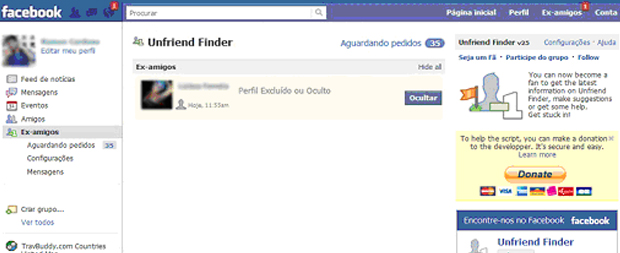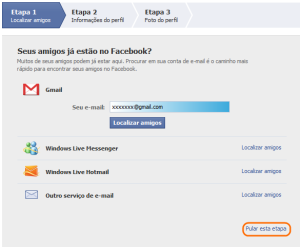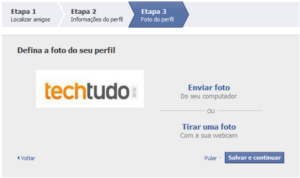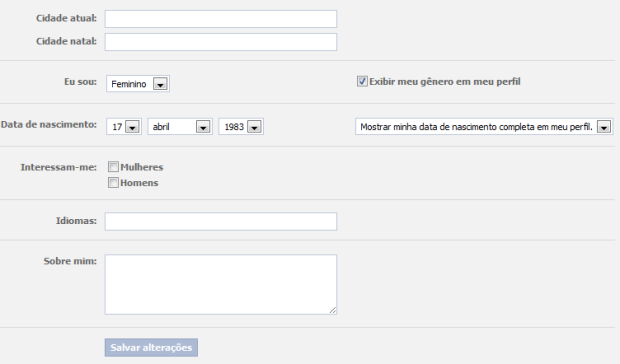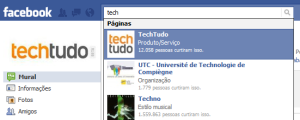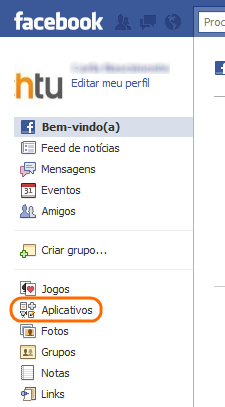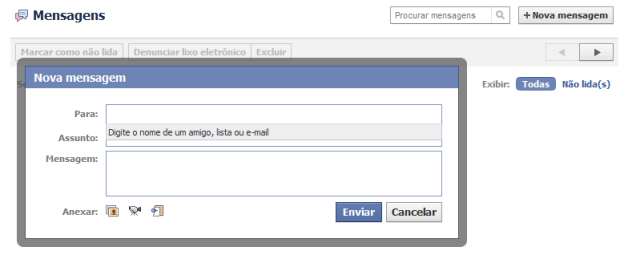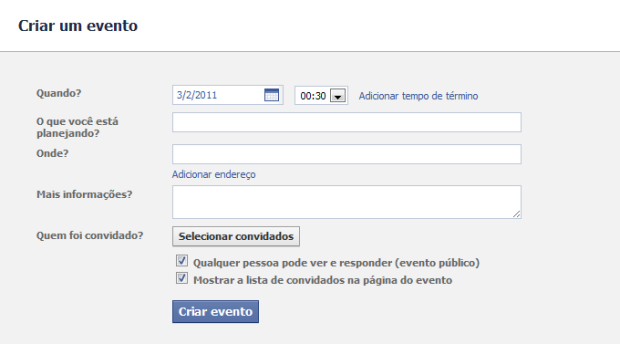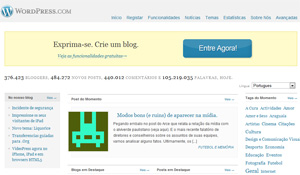Bloco de notas, Calculadora e Paint não são os aplicativos com maior destaque do Windows, mas eles têm alguns segredos interessantes incorporados. Use essas dicas para utilizar recursos extras desses acessórios, que vêm com toda instalação do Windows.
Estes truques são úteis quando é necessário acessar ferramentas tipicamente encontradas em programas mais avançados, que podem não estar no PC. Photoshop e Excel são ótimos, mas se o usuário estiver fora de casa, o Paint e a Calculadora podem quebrar um galho.
Controle o tempo com Bloco de notas: digite .LOG (tudo em letras maiúsculas) na primeira linha de um documento do Bloco de Notas, e o aplicativo vai exibir automaticamente a data e a hora no documento toca vez que ele for aberto – muito bom para registrar acontecimentos ou notas.
Use a nova Calculadora: a Microsoft deu uma recauchutada na calculadora simples no Windows 7. Não só atualizaram o aplicativo com quatro novas configurações (Padrão, Scientific, Programador e Estatística), como há novas planilhas para calcular quilometragem de gasolina, pagamentos de hipoteca, preços de financiamento (leasing) ou converter unidades de medida.
Trocar para aquarelas: o Paint no Windows 7 inclui alguns novos pincéis que podem adicionar efeitos artísticos aos desenhos. O pincel giz de cera deixa uma textura ondulada e irregular; já o pincel aquarela produz listras mais claras. Para uma textura mais grossa, há pincel a óleo. Inclusive, os pincéis de aquarela e a óleo ficam sem tinta se o usuário segurar o botão do mouse e arrastar num movimento longo; para recarregar, basta clicar novamente.
Edite pixel por pixel no Paint: Para casos em que é necessária muita precisão na edição do Paint, basta pressionar Ctrl+G para exibir a grade. Para visualizar os pixels individualmente será preciso um zoom de aproximadamente 600%.
Dê um upgrade nos acessórios do PC
Os acessórios integrados do Windows são bons, mas às vezes o usuário pode querer algo a mais. Caso seja essa a situação, há alguns aplicativos que trazem mais alguns recursos úteis mantendo a aparência esbelta.
Notepad++ é um bloco de notas para composições de texto mais complexas. A maioria dos recursos desse aplicativo é dirigida a pessoas que trabalham com código fonte – Notepad++ suporta HTML, XML, JavaScript, arquivos .ini, vários tipos de C, entre outros tipos de linguagens e formatos – mas os documentos exibidos em abas, macros e marcação interna nos documentos são ferramentas que são muito úteis para qualquer um que trabalhe regularmente com texto puro.
ZuluPad, por outro lado, foca no recurso de anotações das ferramentas do Bloco de Notas. Com o ZuluPad (a versão básica é gratuita e a Pro sai por 15 dólares), é possível inserir imagens, automaticamente linkar para as outras anotações do usuário enquanto digita e ainda sincronizar os documentos do ZuluPad online.
Paint.net é um programa leve e muito mais eficaz que o Microsoft Paint (que está muito aquém das necessidades dos usuários para edição de imagens), e além de tudo é menor e mais fácil de usar do que aplicativos como Adobe Photoshop Elements ou Gimp.